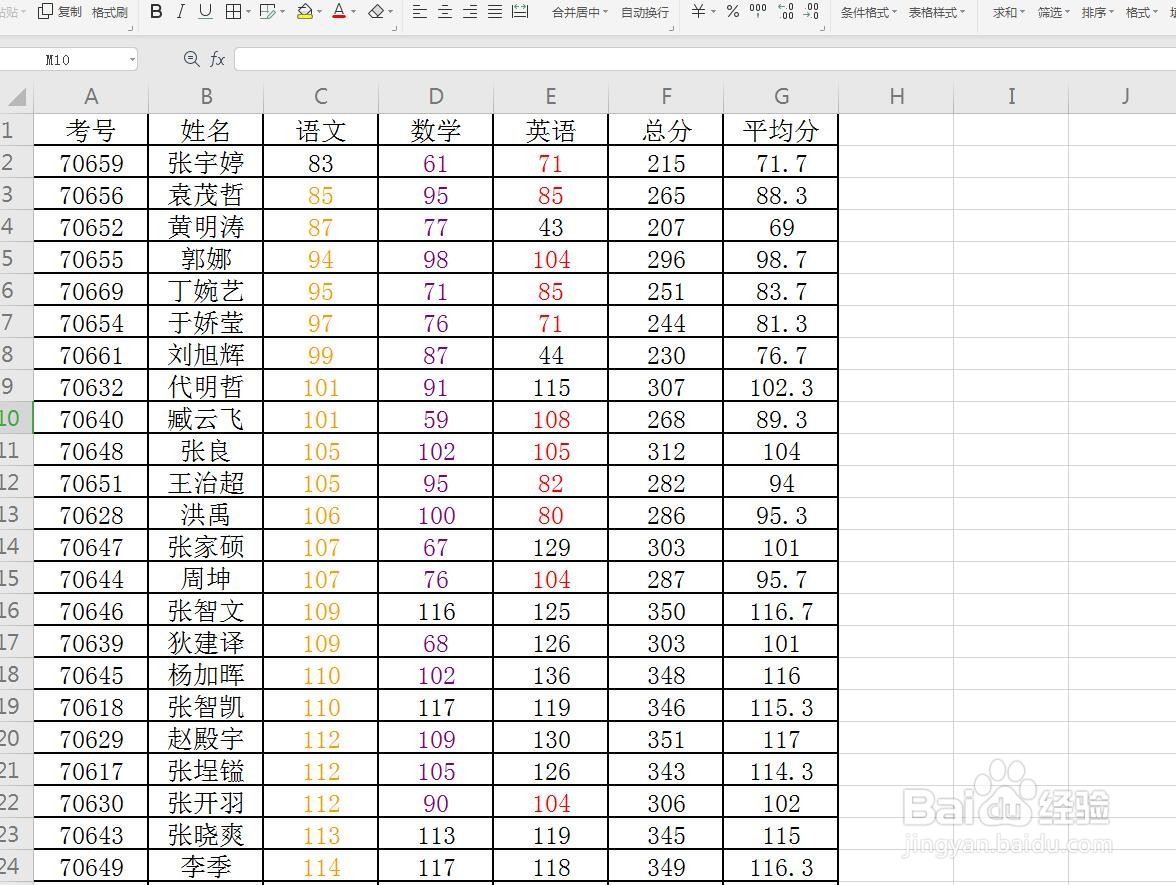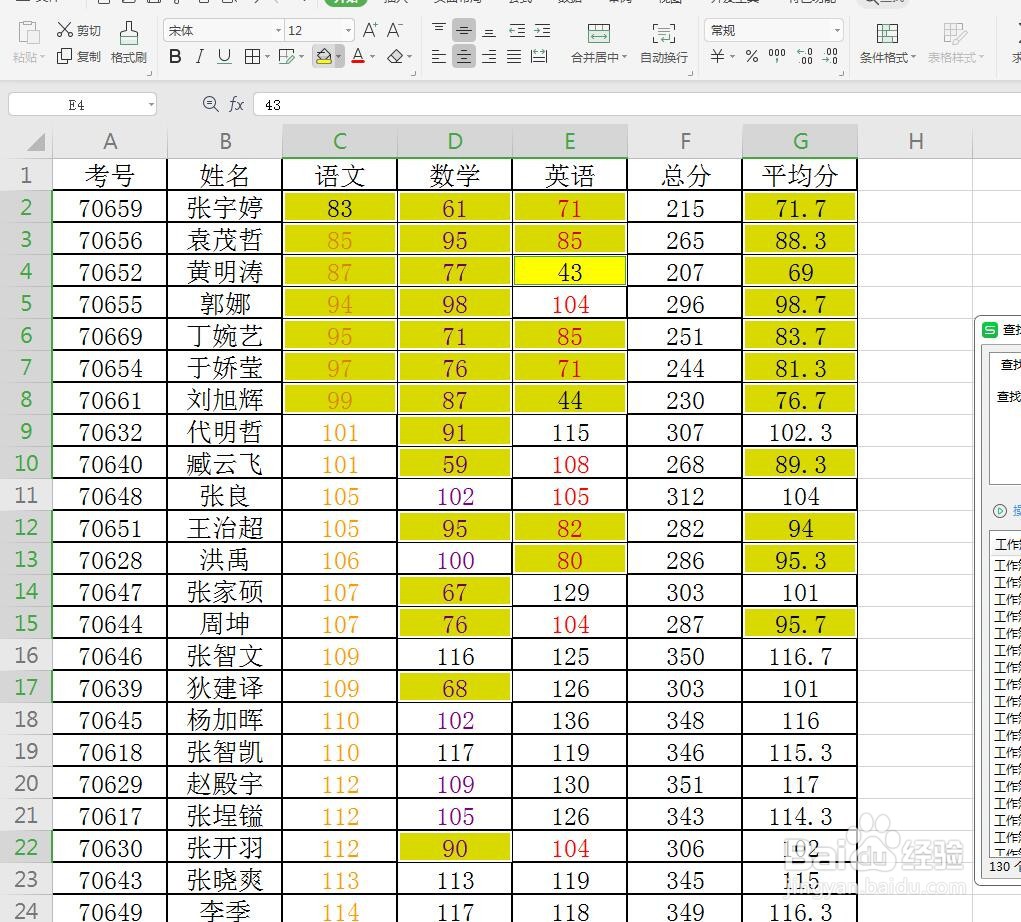1、启动软件,新建首先启动WPS软件,点击新建,然后选择表格可以新建一个表格文件,打开一张表格
2、开始——查找首先将分数这几列的单元格全部框选,然后点击开始菜单栏,找到查找,打开查找对话框
3、输入*查找在查找内容这里直接输入*星号,然后点击全部查找,在下方的框中可以找到所以的分数
4、点击值排列在值这一项点击一下,可以对分数进行整体排列,按住升序,我们可以将不及格的范围选中
5、使用加选的办法点击第一个不及格的分数,然后按住SHIFT键,点击最后一个不及格分数,可以全部选中
6、设置颜色选中之后不要松开,点击开始菜单栏,设置一个单元格填充,填充黄色
7、输入补考内容在第一个活动单元格输入补考,然后按住CTRL键点击回车,这样所有选中的单元格都输入了补考字样